
Owen Little
0
1050
2
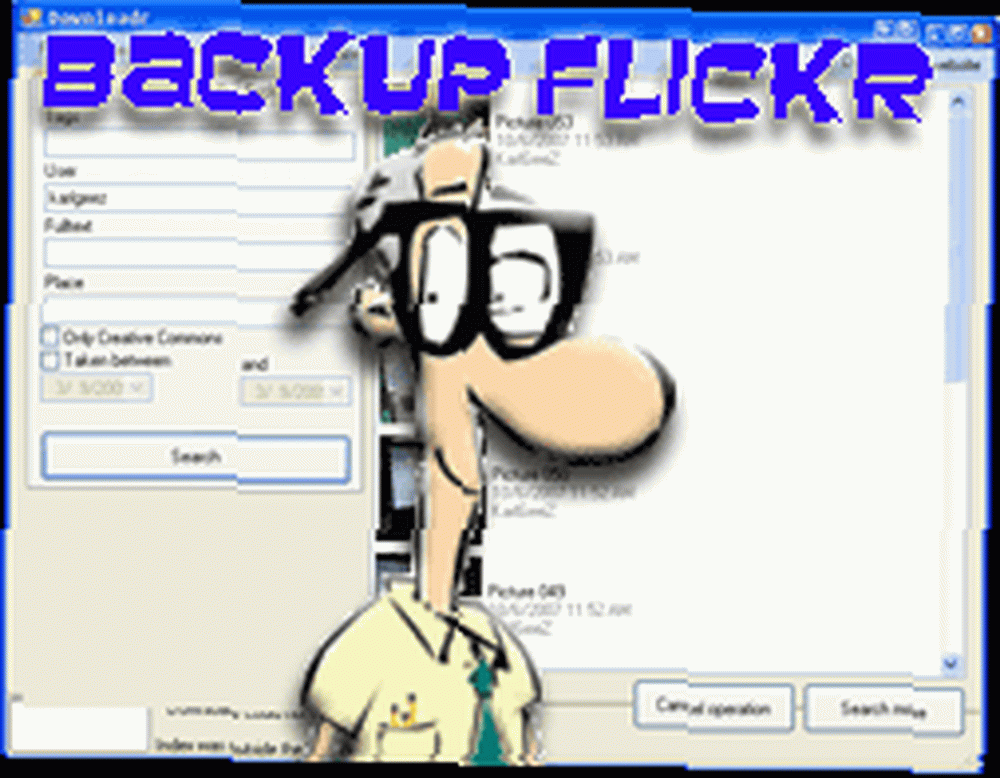 Вы храните все свои фотографии на Flickr, да? У вас есть резервная копия ваших фотографий Flickr? Я уверен, что у вас есть их копии, но у вас есть надежная резервная копия вашей учетной записи Flickr? Что бы вы сделали, если бы они внезапно обанкротились или аннулировали ваш аккаунт??
Вы храните все свои фотографии на Flickr, да? У вас есть резервная копия ваших фотографий Flickr? Я уверен, что у вас есть их копии, но у вас есть надежная резервная копия вашей учетной записи Flickr? Что бы вы сделали, если бы они внезапно обанкротились или аннулировали ваш аккаунт??
Никогда не думал об этом, а? Ну, большинство из нас этого не сделают - похоже, Flickr - это огромный бизнес, который существует уже давно. Но в наше время можно пойти на что угодно.
Теперь давайте посмотрим на Downloadr. Это может помочь нам загрузить фотографии Flickr оптом и сделать резервную копию всей учетной записи Flickr. Я начал с загрузки крошечного 20-килобайтного файла Updatr (вам просто нужно любить соглашение об именах!?!?). Скопируйте этот файл в новый каталог, запустите Updatr, и он загрузит самую последнюю версию Downloadr..
Затем запустится Downloadr, и вы увидите этот экран:
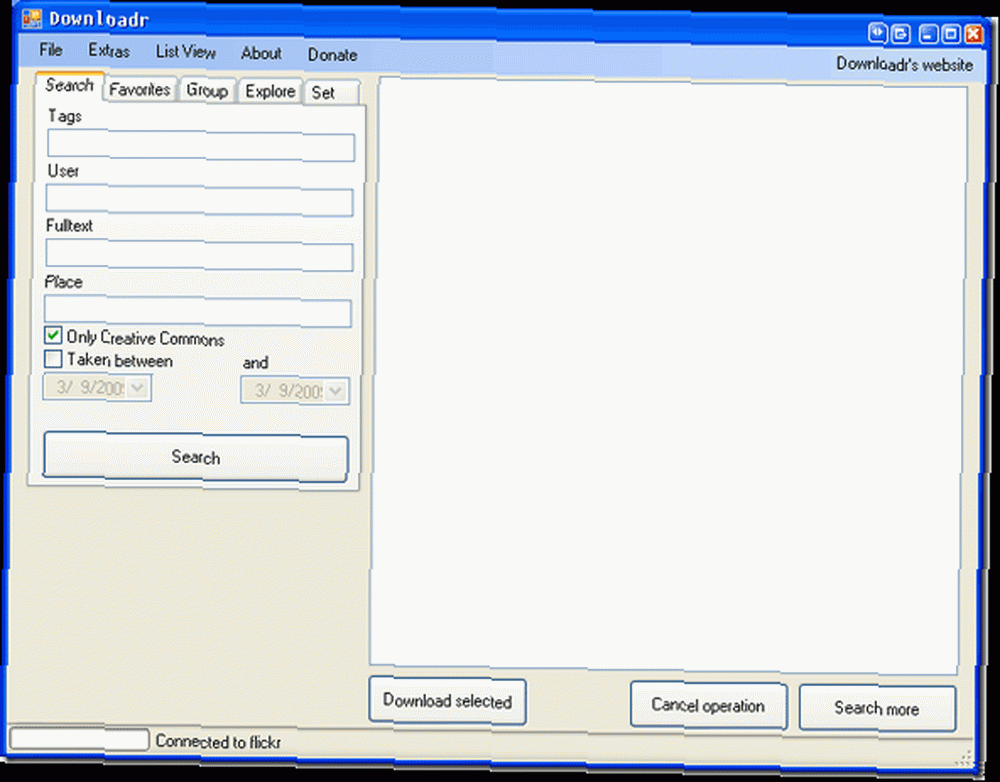
Затем я набрал свое имя пользователя в поле «Пользователь» и нажал «Поиск». DownloadR возвращает первые 10 элементов и еще 10 для каждого последующего нажатия кнопки «Поиск».
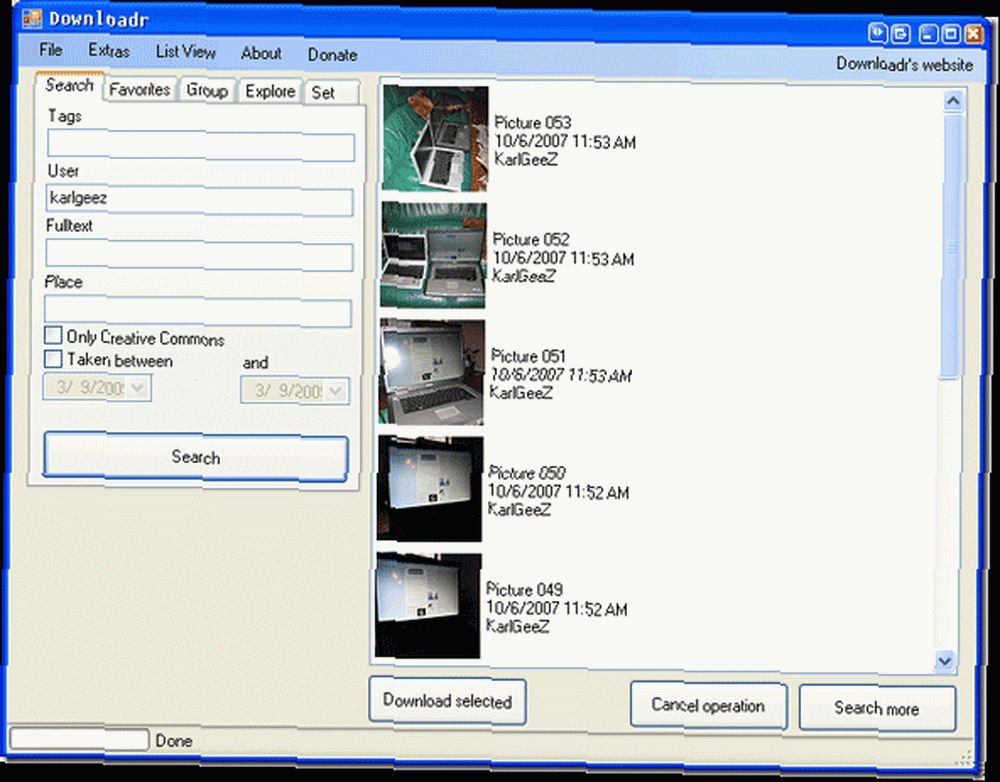
Я выделил одну картинку и нажал на “Скачать выбранное”. Это позволяет мне получить самый большой доступный файл из Flickr этой картинки. После того, как вы нажмете «Скачать выбранное», вы получите это нормально “Файл Сохранить” диалоговое окно.
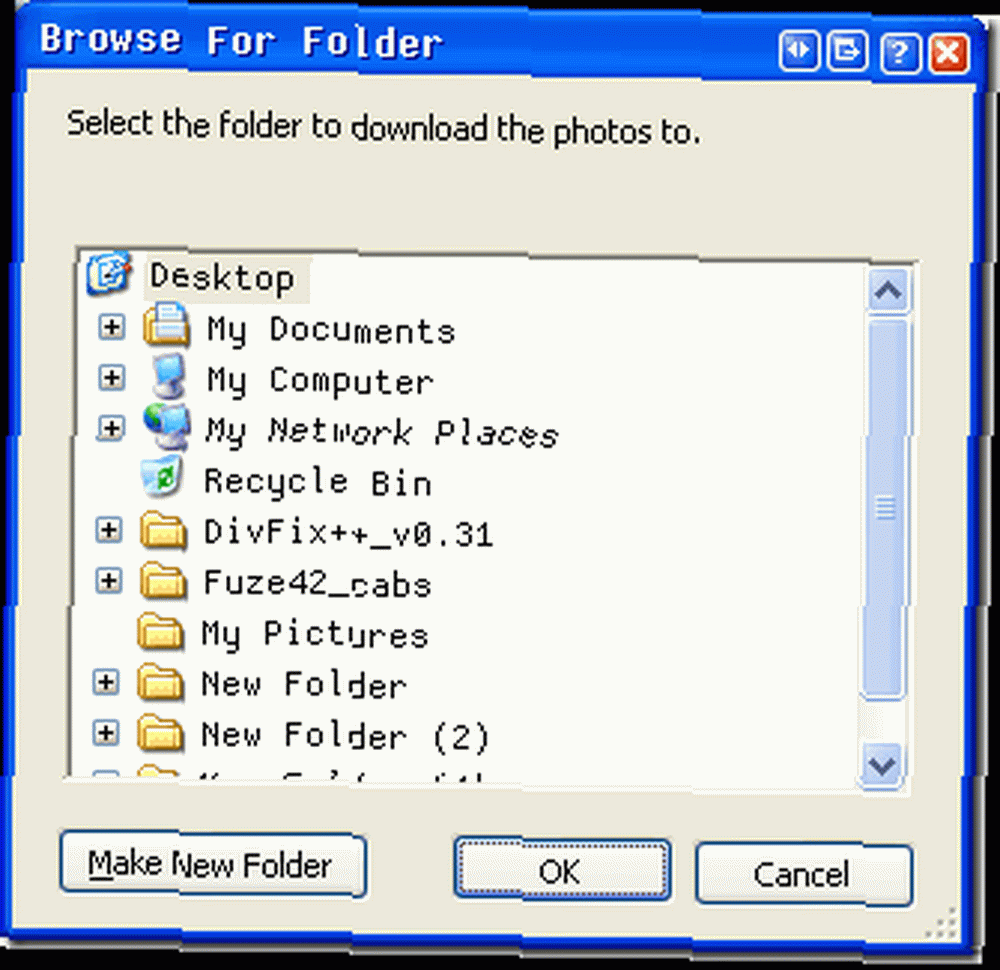
Это все хорошо, когда у вас есть 7 фотографий в вашей учетной записи Flickr. Но давайте будем немного более реалистичными. Если вы хотите получить целую кучу изображений и сохранить их все на своем компьютере, сначала вам нужно пройти аутентификацию, выбрав «Дополнения» -> «Аутентификация»:
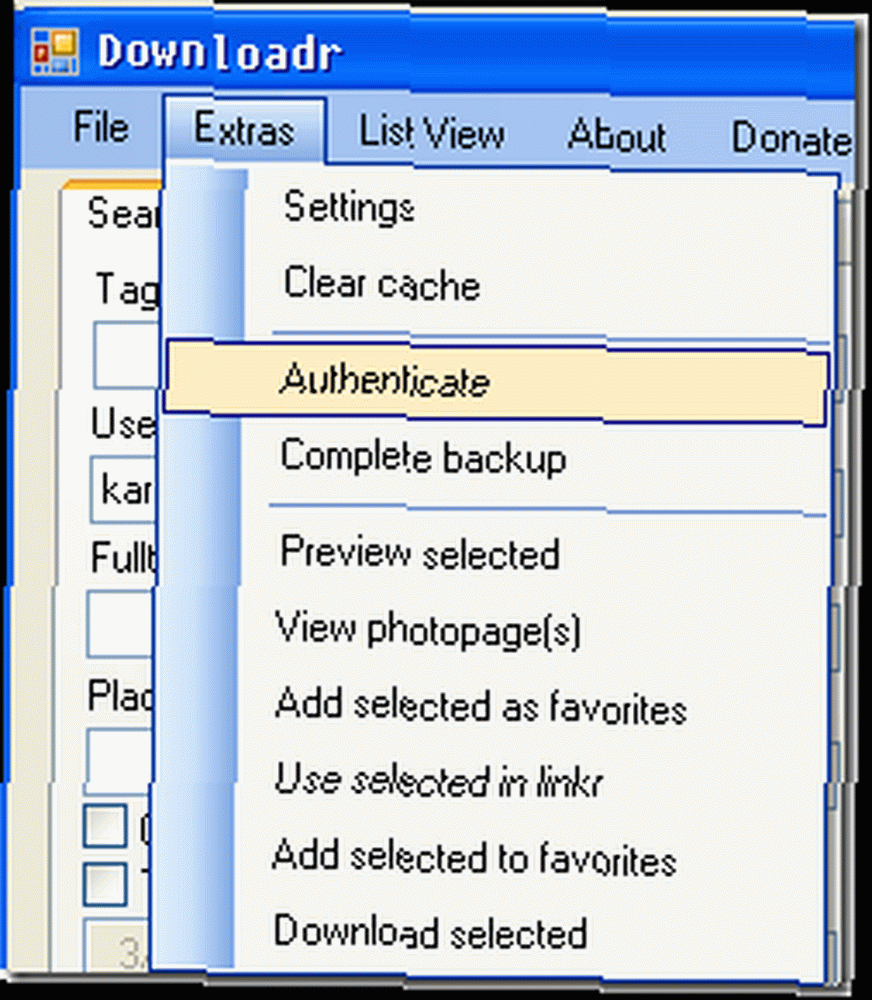
Вы получите несколько предупреждений с вопросом, можно ли разрешить “Downloadr” доступ к вашей учетной записи. Я увидел два диалоговых окна Windows, за которыми последовало открытие этой веб-страницы:
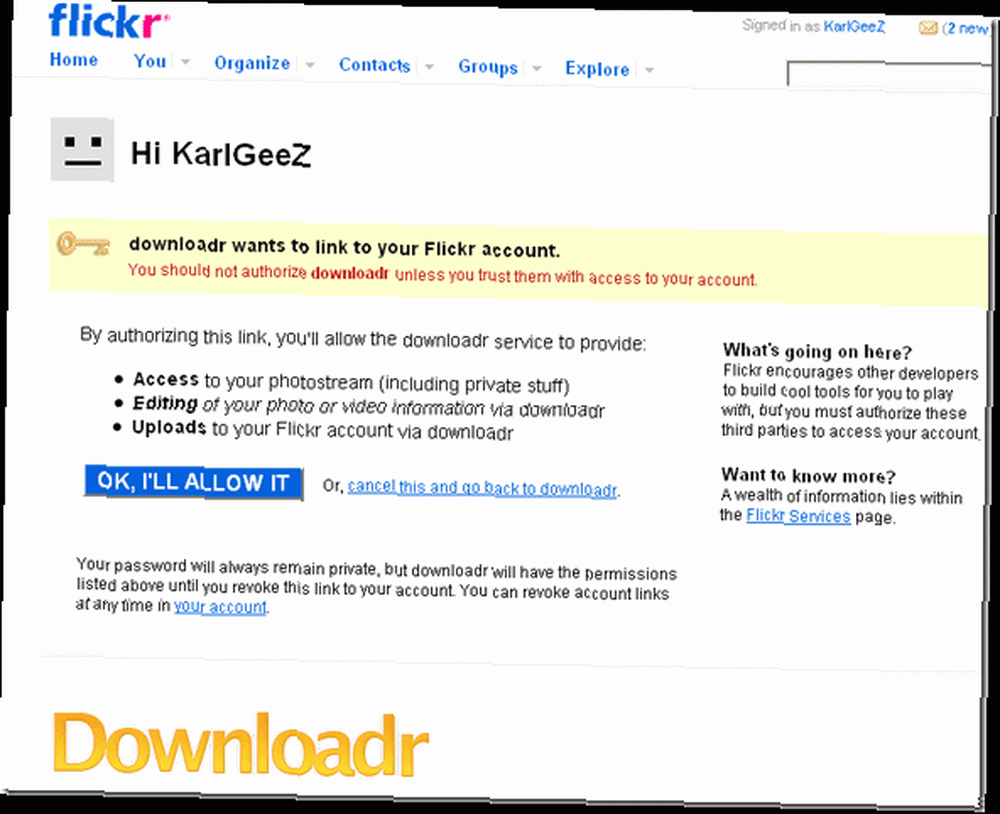
Я нажал “ОК, я разрешаю” и я был готов сделать резервную копию моих изображений. Я вернулся в меню «Дополнительно» и выбрал полную резервную копию. Затем я получил это окно:

Я ударил “Резервное копирование сейчас” кнопка. Загрузчик получил мой Flickr ID # и затем начал загружать мои изображения. Вскоре у меня были все мои 200 изображений на моей локальной машине.
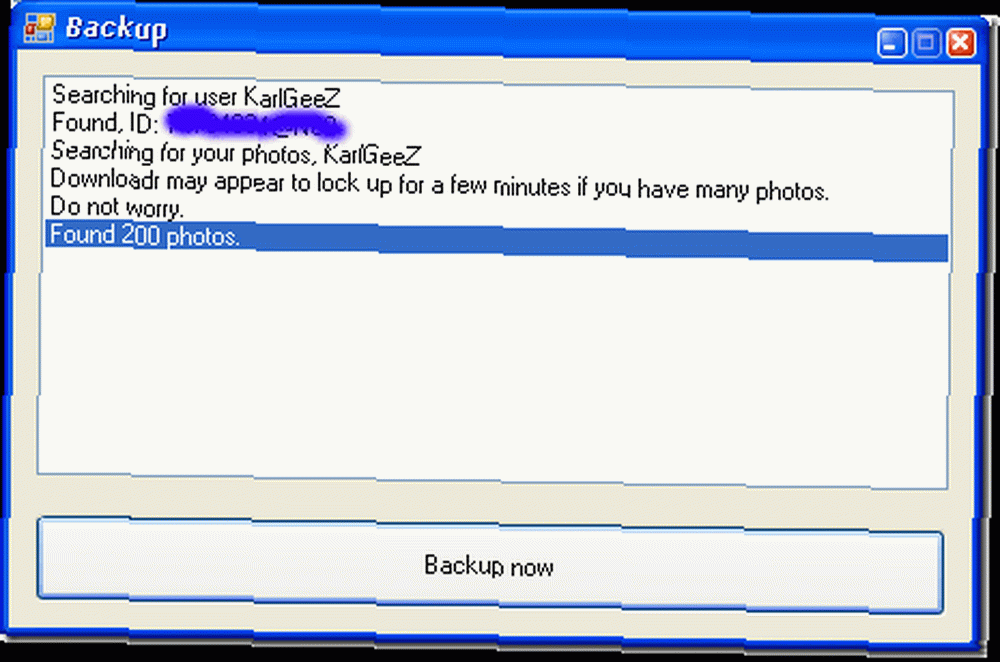

Я нажал OK, и Downloadr показал мне папку, в которой были мои изображения. Хорошо выполненная работа!
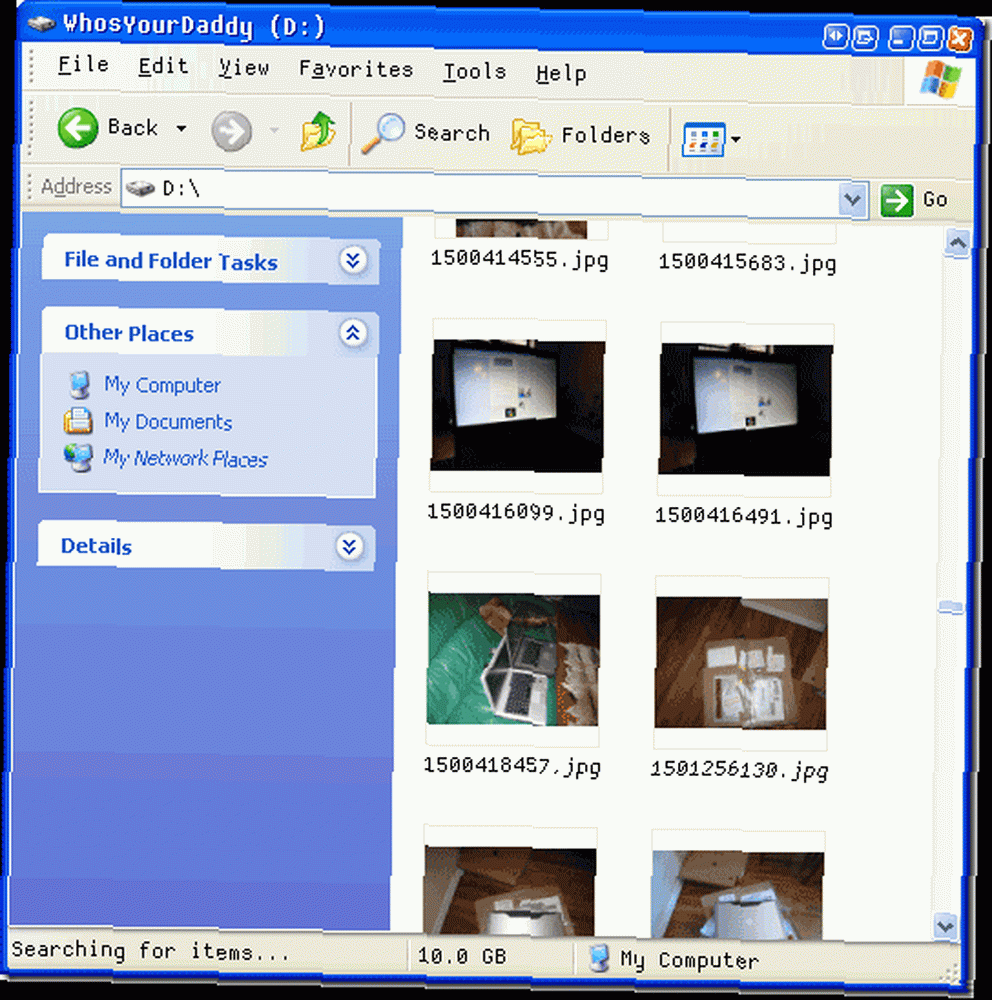
Еще одно приложение, которое вы можете использовать для резервного копирования Flickr, - это FlickrDown, отметка которого представлена здесь. Загрузить фотографии с Flickr с помощью FlickrDown Загрузить фотографии с Flickr с помощью FlickrDown .
Делаете ли вы резервные копии своих онлайн-аккаунтов? Если вы делаете - как? Поделитесь своим блеском с нашими читателями ... в комментариях! Если вам известны какие-либо другие инструменты для массовой загрузки фотографий Flickr, пожалуйста, оставьте их в комментариях..











